在Excel中如何对数据进行自动筛选
时间:2021-09-24 08:39:51
来源:pc软件园
作者:佚名
在Excel中如何对数据进行自动筛选是很多人在使用软件过程中会遇到的问题,那么你们知道具体的筛选结果应该如何的查看,才能快速地找到符合条件的选项,让你只需要简单的几部就可以快速地达到筛选的功能,那么就让我们一起来看看吧
在Excel中如何对数据进行自动筛选
首先把鼠标定位在数据区域内的任意单元格内。这一步非常重要,一定要定位在数据区域内
单击“数据”菜单选项卡,在工具栏中单击“筛选”按钮,此时表格中的每一列的列表头单元格的右下角会出现一个三角形。
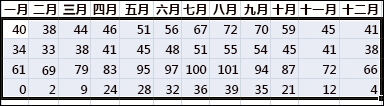
确定要进行自动筛选的数据。假如我们现在只需要查看表格中女职工的数据,所以单击“性别”单元格右下角的三角形。
在弹出的下拉列表中将“男”选项前的勾去掉,只保留“女”的选项。单击确定按钮此时表格就只显示性别为“女”的相关数据。
当对某列数据进行了筛选后,在列表头右下角会显示一个“筛选”图标,表示现在正在对此列数据进行筛选。
以上就是关于在Excel中如何对数据进行自动筛选的步骤,如果你也需要可以来看看,还有更多关于office办公的教程,可以帮你,需要的可以来pc软件园下载!
相关文章
更多+手游排行榜
- 最新排行
- 最热排行
- 评分最高
-
角色扮演 大小:1.9GB
-
休闲益智 大小:876.69MB
-
休闲益智 大小:36.03MB
-
角色扮演 大小:1.92GB




































